Tùy chỉnh hiển thị trực quan
Dynamics 365 dịch vụ khách hàng cung cấp các báo cáo phân tích sẵn dùng giúp bạn trực quan hóa các chỉ số hiệu suất (KPI) chính và xu hướng cho quy trình làm việc trung tâm liên lạc tiêu chuẩn. Bạn có thể sử dụng trình chỉnh sửa nhúng Power BI để tùy chỉnh các báo cáo sẵn dùng nhằm đáp ứng nhu cầu của tổ chức bạn:
- Tiết lộ các số liệu sẵn dùng có thể phù hợp hơn với tổ chức của bạn.
- Sửa đổi cách dữ liệu được hiển thị; Ví dụ: thay đổi dạng xem dạng bảng thành đồ họa hiển thị xu hướng theo thời gian.
- Thêm các trục và trang mới; Ví dụ: tạo một pivot hoặc trang dành riêng cho một hàng đợi cụ thể với các chỉ số cấp hàng đợi.
- Sắp xếp lại bố cục báo cáo sẵn dùng và thay đổi chủ đề.
Bạn có thể tùy chỉnh dịch vụ khách hàng báo cáo phân tích lịch sử, lịch sử bán hàng đa kênh và bán hàng đa kênh thời gian thực trong không gian làm việc dịch vụ khách hàng. Bạn không thể tùy chỉnh báo cáo phân tích kiến thức và định tuyến hợp nhất.
Điều kiện tiên quyết
Để chỉnh sửa báo cáo phân tích, người dùng phải có vai trò Người tạo báo cáo Analytics. Gán vai trò cho người dùng.
Tùy chỉnh hiển thị báo cáo phân tích
Trong không gian làm việc dịch vụ khách hàng, hãy mở bán hàng đa kênh phân tích thời gian thực bán hàng đa kênh phân tích lịch sử hoặc dịch vụ khách hàng báo cáo phân tích lịch sử.
Chọn Chỉnh sửa báo cáo để mở trình chỉnh sửa được nhúng Power BI .
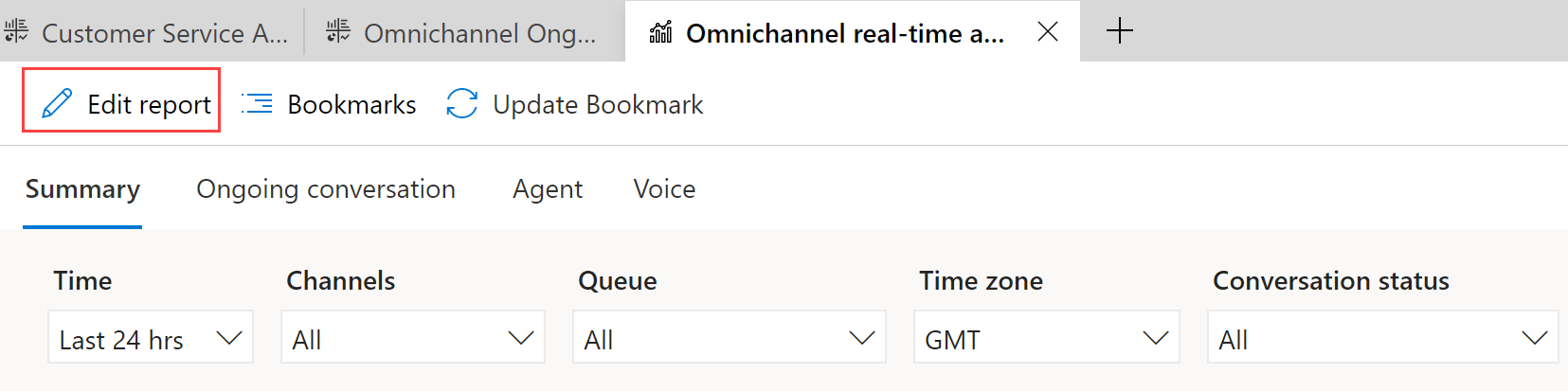
Sử dụng các ngăn sau để tùy chỉnh báo cáo:
Trực quan hóa: Chọn trực quan hóa bạn muốn trong báo cáo của mình. Bạn có thể xóa trực quan hóa hiện đang hiển thị và thêm trực quan hóa bạn thích. Ví dụ: bạn có thể hiển thị Cuộc hội thoại đến theo thời gian dưới dạng bảng thay vì biểu đồ thanh mặc định.
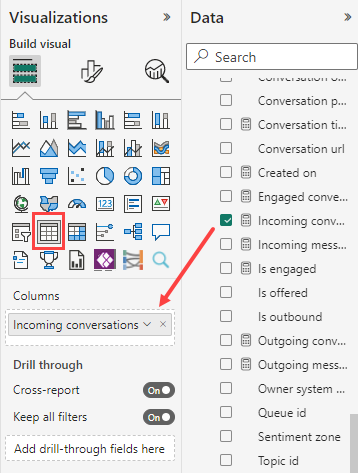
Dữ liệu: Chọn KPI, số đo, thứ nguyên và thuộc tính bạn muốn hiển thị trong báo cáo của mình. Danh sách này bao gồm tất cả các chỉ số có sẵn để sử dụng, không chỉ những chỉ số được hiển thị trong các báo cáo có sẵn. Ví dụ: bạn có thể sử dụng chỉ số Chế độ tham gia trong FactSessionParticipant để đếm số lần chuyên gia về chủ đề chấp nhận yêu cầu tư vấn. Hiểu mô hình dữ liệu sẵn dùng.
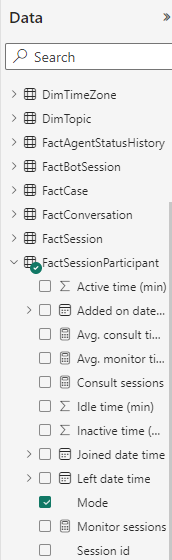
Khi bạn chọn xong các tùy chỉnh bạn muốn cho báo cáo của mình, hãy chọn Lưu rồi chọn Phát hành.
Sau khi bạn phát hành báo cáo, tất cả các tùy chỉnh sẽ hiển thị cho tất cả người dùng trong tổ chức của bạn.
Để hoàn nguyên tất cả các thay đổi của bạn đối với cài đặt báo cáo gốc, hãy chọn Chỉnh sửa báo cáo>Đặt lại> báo cáomặc định của Thanh toán.
Quan trọng
Nếu bạn chọn Đặt lại, mọi tùy chỉnh bạn đã thực hiện sẽ bị xóa vĩnh viễn.
Để tiếp tục chỉnh sửa báo cáo sau khi bạn đã đăng, hãy chọn Tiếp tục chỉnh sửa.
Lưu ý
Không thêm hơn 20 chỉ số hoặc ô xếp vào báo cáo vì điều này ảnh hưởng đến hiệu suất của báo cáo. Nếu bạn cần thêm số liệu, hãy cân nhắc tạo thêm trang và cung cấp liên kết đến các trang bổ sung từ các trang hiện có.
Hiểu mô hình dữ liệu sẵn dùng
Mô hình dữ liệu sẵn dùng bao gồm các dữ kiện và kích thước. Sự kiện đại diện cho dữ liệu bạn muốn phân tích. Thứ nguyên thể hiện các thuộc tính của dữ liệu mà bạn muốn chia nhỏ để khám phá thêm.
Bảng dữ kiện tổ chức các KPI chính một cách hợp lý. Ví dụ: FactConversation có các chỉ số hội thoại như Thời gian xử lý trung bình, trong khi FactAgent có số liệu Tác nhân.
Bạn có thể sử dụng dữ kiện và kích thước để trực quan hóa dữ liệu theo yêu cầu tổ chức của mình. Nếu bạn muốn hiểu thời gian xử lý trung bình thay đổi như thế nào theo hàng đợi, hãy tạo trực quan hóa như biểu đồ thanh và chia Thời gian>xử lý trung bình của FactConversation cho thứ nguyên Tên hàng đợi> DimQueue.
Cập nhật mô hình dữ liệu trong tương lai
Nếu bạn đã tùy chỉnh báo cáo của mình và Microsoft thay đổi mô hình dữ liệu mặc định cho báo cáo, các bản cập nhật mô hình dữ liệu sẽ không ghi đè lên các tùy chỉnh của bạn. Tuy nhiên, nếu quy ước đặt tên trong Power BI trải nghiệm chỉnh sửa nhúng thay đổi, những thay đổi đó được phản ánh trong danh sách tương ứng. Bạn có thể cần phải chọn lại chỉ số có tên mới. Tìm hiểu thêm về mô hình dữ liệu và ánh xạ báo cáo cho các báo cáo phân tích lịch sử trong dịch vụ khách hàng.
Xem thêm
Giới thiệu về dịch vụ khách hàng Thông tin chi tiết
Định cấu hình phân tích và thông tin chi tiết dịch vụ khách hàng
Định cấu hình dịch vụ khách hàng Trang tổng quan Analytics trong Power BI
Định cấu hình phân tích lịch sử bán hàng đa kênh
Phản hồi
Sắp ra mắt: Trong năm 2024, chúng tôi sẽ dần gỡ bỏ Sự cố với GitHub dưới dạng cơ chế phản hồi cho nội dung và thay thế bằng hệ thống phản hồi mới. Để biết thêm thông tin, hãy xem: https://aka.ms/ContentUserFeedback.
Gửi và xem ý kiến phản hồi dành cho